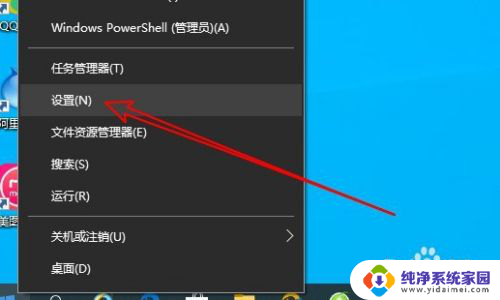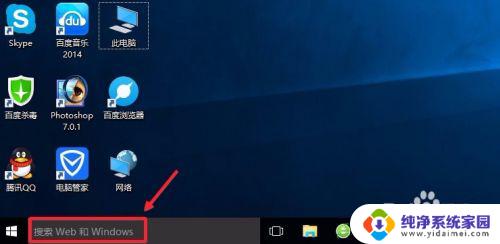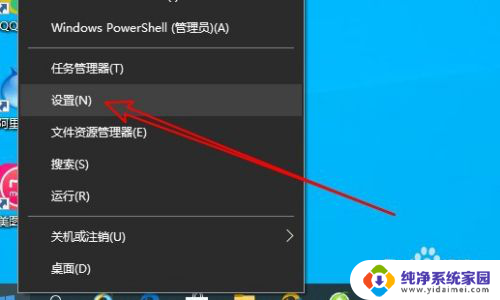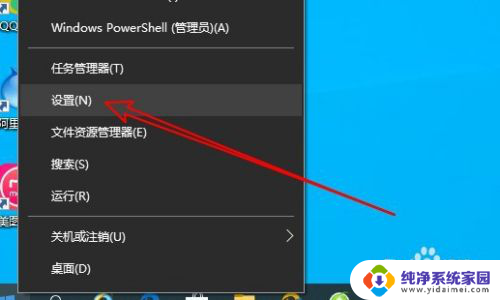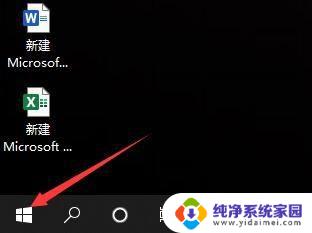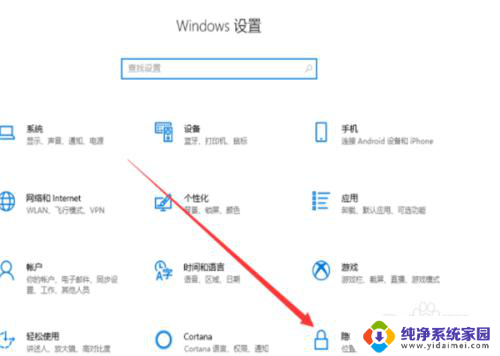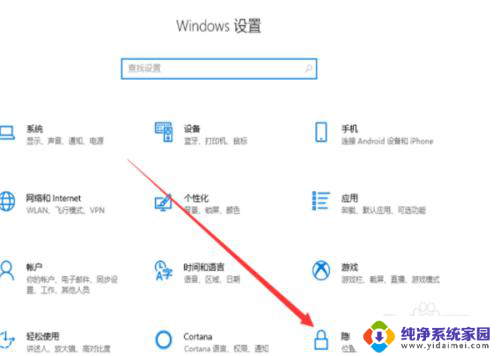win 10 调用摄像头 Win10摄像头在哪个设置中打开
更新时间:2023-09-17 16:54:57作者:jiang
win 10 调用摄像头,在现代科技的发展下,摄像头已经成为我们生活中不可或缺的一部分,无论是用于视频通话,还是进行在线学习或者远程工作,摄像头都扮演着重要的角色。对于一些Win10系统的用户来说,他们可能会遇到一个问题:如何在Win10系统中打开摄像头?事实上Win10系统提供了一种简单而方便的方式来调用摄像头,让我们一起来了解一下吧。
操作方法:
1.在Windows10系统桌面,右键点击屏幕左下角开始按钮。在弹出菜单中选择“设置”的菜单项。
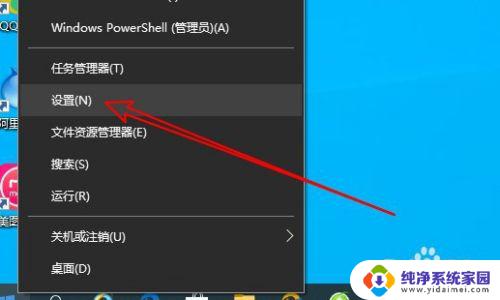
2.然后在打开的Windows10的设置窗口中点击隐私的图标。
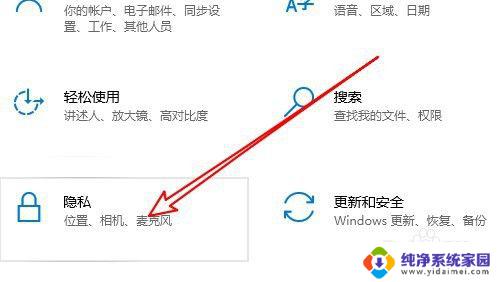
3.在打开的隐私窗口中点击左侧边栏的“相机”的菜单项。
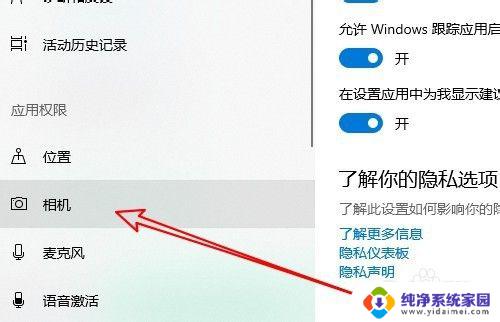
4.在右侧的窗口中设置允许相机使用摄像头的设置项,把其设置为打开的状态。
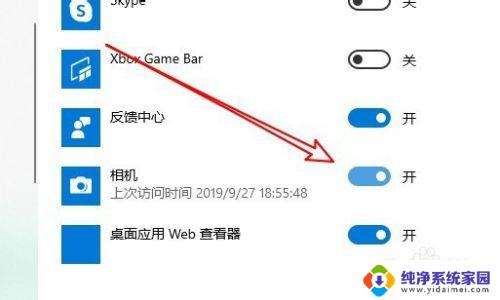
以上是win 10调用摄像头的全部内容,如果有遇到相同问题的用户,可以参考本文中介绍的步骤进行修复,希望这些信息对大家有所帮助。